
Guide utilisateur jAlbum
jAlbum / Téléversement
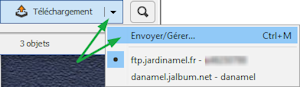
Pour que d'autres personnes puissent voir votre album, il doit être envoyé à un serveur web. Dans jAlbum existe un client FTP qui le rend pratique pour charger votre dernier album à un serveur Web, où vous avez accès. Vous pouvez utiliser n'importe quel logiciel client FTP pour téléverser vos albums, mais ce téléchargeur intégré vous permettra d'économiser du temps. Par défaut, il ne téléverse que les fichiers nouveaux et modifiés, ce qui rend les mises à jour d'une galerie existante rapides et pratiques. Il garde également une trace des fichiers précédemment téléversés et peut donc supprimer en toute sécurité les fichiers qui ne sont plus utilisés (Cet enregistrement est conservé dans un fichier appelé 'manifest.jmf' et est stocké dans chaque album sur le serveur). Pour ouvrir cette fenêtre, cliquez sur le petit triangle à droite du bouton de téléversement et sélectionnez ‘Envoyer/Gérer...’, ou appuyez sur Ctrl/Cmd+M.
Si vous exécutez "Forcer Recréer Tout" ou modifiez les paramètres liés à l'image, tels que les dimensions de l'image, la qualité de mise à l'échelle ou les filtres d'image, toutes les images doivent être retravaillées et retéléchargées. jAlbum est généralement assez intelligent pour déterminer quand un retraitement est nécessaire. Appuyez simplement sur "Créer l'album" chaque fois que vous apportez des modifications à une galerie et laissez jAlbum trouver le moyen le plus efficace de mettre à jour votre galerie.
Remarque : si vous maintenez la touche ALT/Opt enfoncée puis cliquez sur Envoyer/gérer, vous pouvez ouvrir plusieurs fenêtres de téléversement, vous permettant de publier sur plusieurs emplacements à la fois.
Comptes
Cette section vous permet de sélectionner sur quel serveur téléverser. jAlbum peut garder la trace de plusieurs serveurs. Les paramètres de chaque serveur sont stockés dans un "Profil de compte". Vous voyez ici une liste de vos profils de compte.
Le compte sélectionné deviendra la valeur par défaut si vous faites Menu>Fichier>Enregistrer comme album par défaut
Si vous utilisez le stockage jAlbum et que vous changez votre nom d’utilisateur jAlbum, sur votre page de profil, vous devrez remplacer votre ancien compte par un nouveau en utilisant votre nouveau nom d’utilisateur.
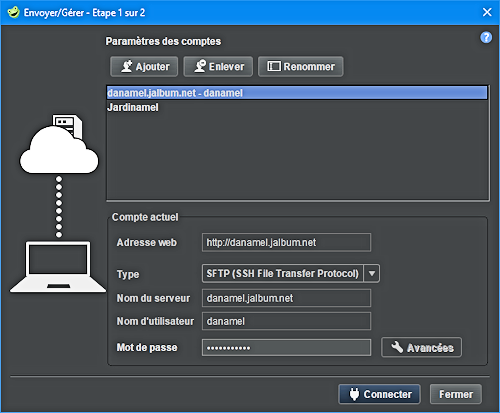
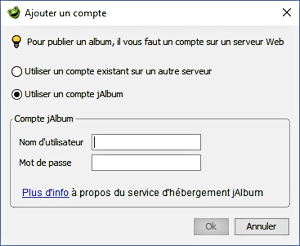
Ajouter
Vous pouvez ajouter un nouveau profil de compte en cliquant sur le bouton Ajouter. On vous demandera alors quel type de compte à utiliser, un existant sur un autre serveur ou votre compte jAlbum. Sélectionnez ‘Utiliser un compte existant sur un autre serveur’, si vous souhaitez téléverser sur votre propre site et sélectionnez 'Utiliser un compte jAlbum" si vous souhaitez téléverser sur jAlbum.net.
Pour plus d'informations sur le téléversement vers votre propre site allez ici.
Pour plus d'informations sur le téléversement vers votre compte jAlbum allez ici.
Enlever Supprime le profil du compte sélectionné dans la liste ci-dessous.
Renommer Vous permet de renommer le profil du compte sélectionné.
Compte actuel
Adresse web Si vous utilisez l'hébergement jAlbum, ce champ est rempli pour vous. Si vous utilisez votre propre compte Web, entrez l'adresse de votre site, par exemple.
https://mySite.com
Une adresse correctement saisie, c'est-à-dire une adresse existante, apparaîtra en vert, ![]() une adresse inexistante s'affichera en rouge
une adresse inexistante s'affichera en rouge ![]() et aura besoin d'être corrigée.
et aura besoin d'être corrigée.
Type Sélectionnez quel type de connexion (protocole) utiliser. Choisissez entre FTP, FTPS, FTPES and SFTP.
Nom du serveur Entrez le nom du serveur auquel se connecter, habituellement dans le format "ftp.myserver.com". Vous pouvez également spécifier un chemin initial après le nom du serveur, par exemple "ftp.myserver.com/initial/path/here". La spécification ici d'un chemin initial est habituellement seulement nécessaire sur les serveurs avec des répertoires cachés.
Nom d'utilisateur Entrez le nom d'utilisateur pour ce compte. Si vous ne savez pas quoi entrer ici, demandez à ceux qui administrent le serveur.
Mot de passe Entrez le mot de passe pour ce compte. Si vous ne savez pas quoi entrer ici, demandez à ceux qui administrent le serveur.
Avancées
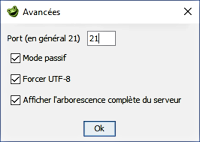
Numéro de port Numéro de port du serveur. Habituellement, 21 pour pour les types de connexion FTP et 22 pour les types de connexion SFTP
Mode passif Garder activé pour permettre la connexion des réseaux situés derrière des pare-feux
Forcer UTF-8 Toujours écrire des fichiers avec encodage UTF-8, peu importe ce que les rapports de serveur. Il est généralement préférable de garder cette option activée, mais certains anciens serveurs peuvent avoir besoin qu'elle soit désactivée pour gérer correctement les caractères étrangers.
Afficher l'arborescence complète du serveur Affiche non seulement l'actuelle 'racine ftp' mais affiche son chemin complet à partir de la racine du système de fichier physique du serveur. (Uniquement disponible sur certains types de connexion.)
Connecter Se connecte au serveur sélectionné.
Connecter
Cette fenêtre s'ouvrira lorsque vous avez sélectionné un compte et cliqué sur ‘Connecter’. Elle présente l'arborescence des dossiers de votre serveur qui vous permet de gérer les fichiers et dossiers sur le serveur et de sélectionner un répertoire où téléverser votre album. Utilisez un répertoire dédié pour chaque album ! jAlbum vous suggérera un nom de dossier pour l'album. Si vous ne voulez pas la suggestion ou souhaitez utiliser un autre dossier comme cible pour le téléversement, appuyez sur Echap pour annuler la création de dossier et souligner un autre dossier cible.
Vous pouvez utiliser le glisser-déposer pour réorganiser les fichiers et répertoires sur votre serveur. Vous pouvez également téléverser des fichiers et des répertoires arbitrairement en les faisant glisser à partir de votre système de fichiers et en les déposant dans le répertoire correspondant de votre serveur.
Barre d'outils
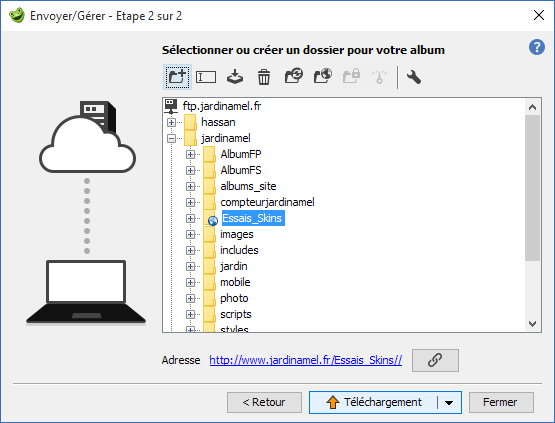
Astuce, vous pouvez protéger par mot de passe les sous-dossiers des albums hébergés par jAlbum en sélectionnant le dossier, puis en cliquant dessus avec le bouton droit et en sélectionnant 'Protection par mot de passe'
Créez un nouveau répertoire de l'album 
Ajouter un répertoire sous celui actuellement sélectionné. Utilisez un répertoire dédié pour chaque album.
Renommer 
Change le nom du répertoire sélectionné.
Téléverser le répertoire sélectionné 
Vous pouvez télécharger un répertoire sur votre ordinateur, soit pour importer dans jAlbum ou n'importe où sur votre ordinateur. Si vous choisissez d'importer les fichiers seront sauvegardés sur ‘l'emplacement de My Albums’.
Supprimer 
Supprime le répertoire ou le fichier sélectionné.
Actualiser le répertoire 
Forcer jAlbum à actualiser l'affichage de sorte qu'il reflète correctement le contenu du répertoire sélectionné.
Marquer comme racine web 
jAlbum a besoin de savoir quel est le dossier sur votre serveur qui représente la "racine"de votre site. Ceci est important afin que jAlbum puisse comprendre l'adresse correcte de l'album final (utilisé par exemple pour le lien d'adresse ci-dessous). Pour de nombreux serveurs, ce dossier est la racine du compte ftp lui-même mais des dossiers comme "www" et "public_html" sont aussi couramment utilisés. jAlbum essaie de détecter automatiquement ce dossier. S'il échoue, il vous avertira à ce sujet. Vous pouvez ensuite utiliser ce bouton pour sélectionner le bon dossier. Une fois marqué en tant que racine, on vous demandera d'entrer l'adresse de votre site correspondante que ce répertoire représente, généralement de la forme http://www.mysite.com

Mot de passe de Protection 
Uniquement pour les comptes jalbum.net. Permet d'ajouter ou de supprimer un mot de passe pour limiter l'accès à des albums ou des sous-dossiers des albums. Voir Gestion confidentialité pour plus d'information.
Notez que le lien ci-dessus décrit également comment "cacher" les albums hébergés sur jAlbum.net provenant d'autres utilisateurs.
Espace utilisé et libre 
Permet de vérifier rapidement les détails de votre hébergement jAlbum, combien d'espace vous avez et combien n'est pas utilisé, et la mise à niveau de votre compte si vous le souhaitez.
Avancés 
Par défaut jAlbum montre seulement les répertoires sur votre serveur. Ce bouton vous permet ainsi de voir et gérer les fichiers.
Adresse et bouton partage 
Affiche l'URL du répertoire actuel, cliquez dessus pour visiter votre album. Si l'adresse est erronée, voir "Marquer comme racine web" ci-dessus.
Cliquez sur le bouton à côté de l'adresse pour copier l'adresse du répertoire actuel dans le presse papier, de sorte que vous pouvez partager avec les gens.
Retour 
Fermer la connexion en cours et retourner à la liste des profils de compte.
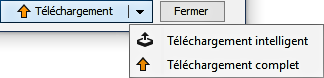
Téléversement 
Téléverse dans jAlbum ou sur votre site, le contenu du dossier local "album" dans le dossier actuellement sélectionné. jAlbum sera assez intelligent pour ne téléverser que les fichiers modifiés et nouveaux. Cliquez sur le petit triangle à droite du bouton pour téléverser tout.
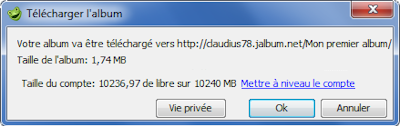
Avant que le téléversement commence, jAlbum présente cette boîte de dialogue de confirmation. Vérifiez que le chemin de téléversement et les paramètres de confidentialité sont corrects.
Cliquez sur le bouton Vie privée si vous souhaitez modifier les paramètres de confidentialité. Vous pouvez ajouter un mot de passe à l'album, ou vous pouvez masquer ou rendre l'album visible sur votre page de profil de jalbum.net.
Cliquez sur OK et attendez que le processus de téléversement se termine.
Albums hébergés chez jAlbum
Si vous avez téléchargé à l'aide d'un compte jAlbum Standard ou Power, vous pouvez gérer vos albums à partir de vos pages utilisateur. Voir cette page (en anglais) pour plus de détails.
Résolution des problèmes de téléversement
Si vous avez des problèmes pour téléverser un album, il existe plusieurs choses que vous pouvez essayer pour résoudre le problème.
Supprimer le fichier manifest.jmf
Cliquez sur l'icône "clé" la plus à droite, bouton avancé dans la fenêtre "Envoyer/Gérer" de jAlbum pour révéler aussi les fichiers. Maintenant localisez le fichier "manifest.jmf" déposé dans le dossier cible et supprimez-le. Assurez-vous que le dossier cible est sélectionné et réessayez le chargement. Vous pouvez en savoir plus sur le fichier manifest ici
Vérifier votre racine Web
Vous ne pouvez téléverser des albums que sur des dossiers situés en dessous du "dossier racine web" de votre compte ftp. Habituellement, ce dossier est identique à la racine de votre compte ou à un dossier nommé "public_html", "www" etc. Vous pouvez voir quel dossier est votre dossier racine Web actuel, car il contient une petite icône de globe qui y est attachée - voir 'Marquer comme racine Web' ci-dessus
Les changements ne sont pas visibles
Cela pourrait être un problème de mise en cache du navigateur, essayez de supprimer le cache de votre navigateur ou utilisez un navigateur différent pour vérifier. Si vous avez toujours des problèmes, vérifiez votre album local, est-ce que cela semble correct ? Sinon, refaire l'album en cliquant sur 'Créer l'album' n'essayez pas 'Créer Tout' ou 'Modifications', jAlbum détermine les modifications requises..
Certains fournisseurs utilisent la mise en cache sur leurs serveurs. Vous pouvez désactiver temporairement le cache du serveur. Consultez leur documentation.
Changer le type de Compte
Si vous avez des problèmes lors de la connexion, essayez un type de compte différent - voir ci-dessus pour savoir comment le faire.
Corruption du profil du Compte
Dans de rares cas, un profil de compte peut cesser de fonctionner sans raison apparente. Vous pouvez essayer de supprimer le profil existant et l'ajouter à nouveau.
Problèmes de configuration du serveur
La configuration pour certains serveurs via l'interface graphique peut échouer pour une raison quelconque. Vous pouvez essayer de modifier le fichier .jalbum/accounts.xml avec un éditeur de texte. Toujours fermer jAlbum avant de le faire.